Genehmigungen in Listen
Sie können moderne Genehmigungen in Listen verwenden, um Genehmigungsanforderungen für Listenelemente zu erstellen, auf Genehmigungsanforderungen zu reagieren und die Genehmigungs-status für Listenelemente anzuzeigen.
Erste Schritte
Moderne Genehmigungen sind vorkonfiguriert, wenn eine Liste aus ausgewählten integrierten Listenvorlagen erstellt wird. Diese integrierten Listenvorlagen sind:
-
Inhaltsplaner mit Genehmigungen
-
Reiseanfragen mit Genehmigungen
Erstellen Sie einfach eine Liste aus einer der oben genannten Vorlagen, um zu beginnen.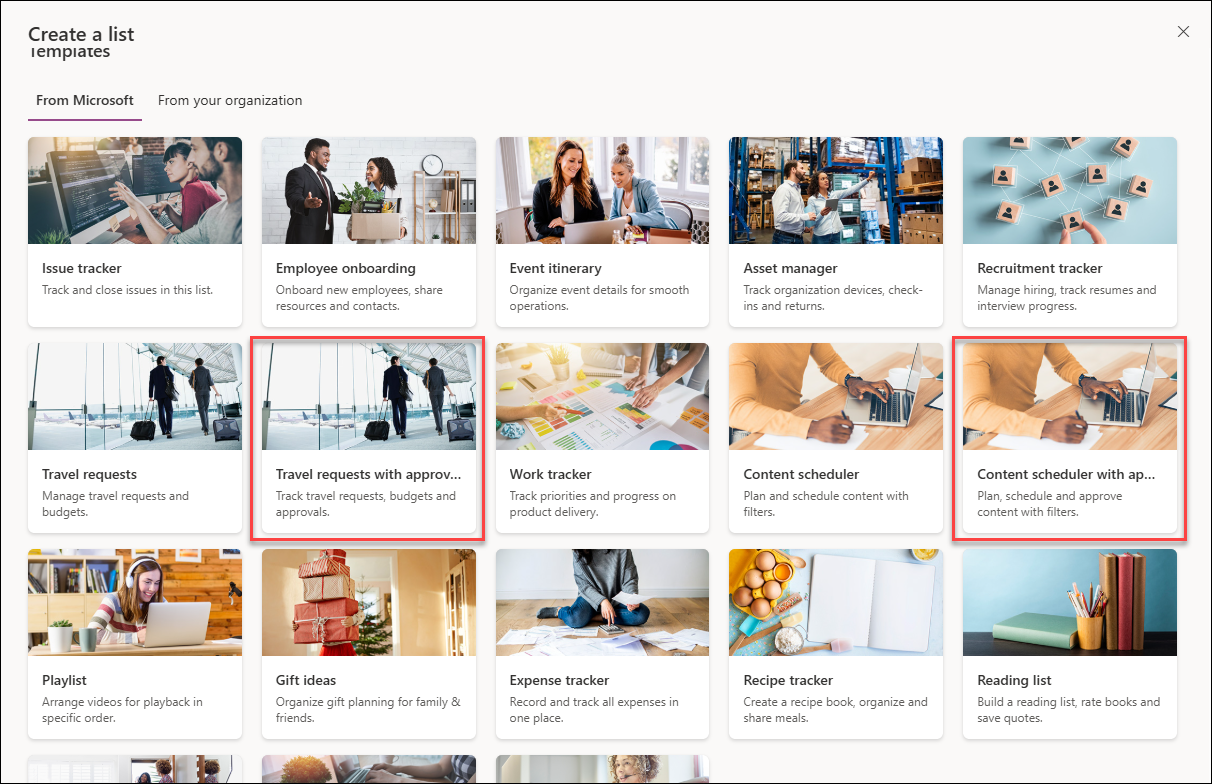
Alternativ können Sie moderne Genehmigungen in einer beliebigen Liste aktivieren oder deaktivieren, indem Sie in der Dropdownliste Automatisieren die Option Genehmigungen konfigurieren auswählen. Das Dialogfeld stellt einen Schalter bereit, der jederzeit aktiviert und deaktiviert werden kann.
1. Navigieren Sie zur Dropdownliste Automatisieren in der Befehlsleiste, und wählen Sie Genehmigungen konfigurieren aus.
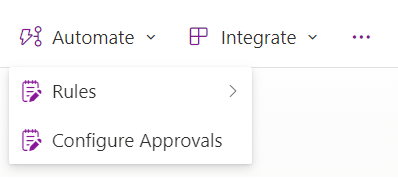
2. Wählen Sie die Umschaltfläche für Genehmigungen aktivieren aus, und klicken Sie auf Anwenden.
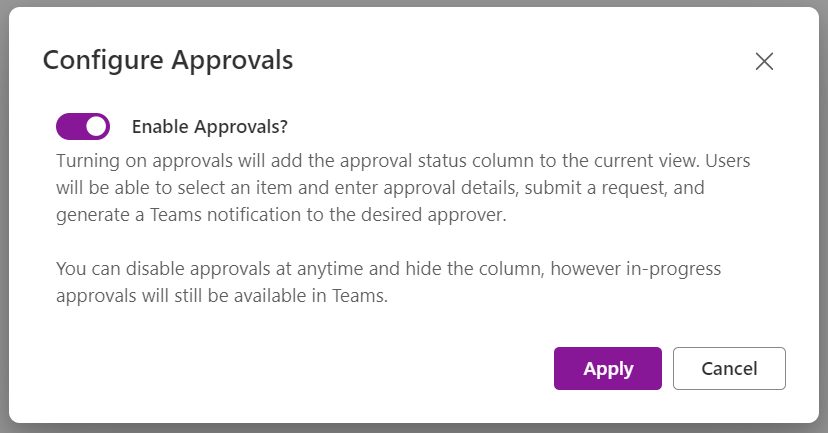
3. Um Genehmigungen jederzeit zu deaktivieren, können Sie erneut zur Dropdownliste Automatisieren navigieren, Genehmigungen konfigurieren auswählen und auf die Umschaltfläche klicken.
Hinweis: Durch das Deaktivieren von Genehmigungen werden nur die zugehörigen Genehmigungsspalten ausgeblendet. Aktive Genehmigungen sind in Teams weiterhin umsetzbar, und Sie können die Spalten jederzeit erneut zu einer Ansicht hinzufügen.
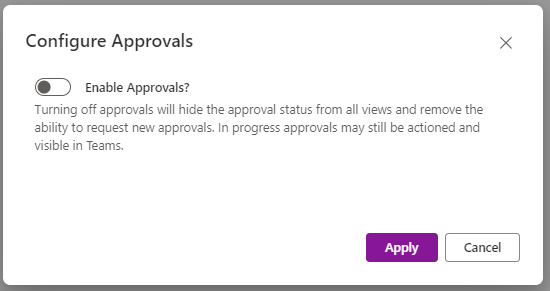
Erstellen einer modernen Genehmigungsanforderung für ein Listenelement
-
Wählen Sie in einer Liste ein Element und dann im Kontextmenü Genehmigung anfordern aus, um das Dialogfeld Genehmigungen zu öffnen. Alternativ können Sie die status Pille dieses Elements in der Spalte Genehmigung status auswählen, um das Dialogfeld Genehmigungen zu öffnen.

-
Geben Sie mindestens eine genehmigende Person in das Feld Genehmigende Personen ein. Wenn eine genehmigende Person die Anforderung genehmigt, gilt die Genehmigungsanforderung standardmäßig als erteilt. Bei Bedarf können Sie auch den folgenden Umschalter auswählen, um eine Antwort von allen genehmigenden Personen zu verlangen. Sie können auch Details zur Genehmigungsanforderung hinzufügen.
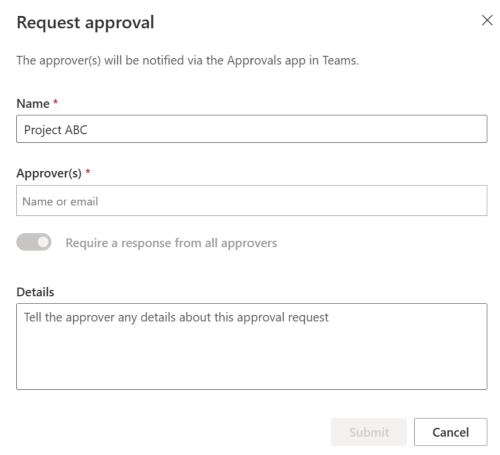
Reagieren auf eine Genehmigungsanforderung für ein Listenelement
Aus einer Liste:
-
Wählen Sie das Listenelement aus, das Sie auf eine Genehmigungsanforderung beantworten möchten, und wählen Sie im Kontextmenü Genehmigungsdetails aus. Alternativ können Sie die status Pille dieses Elements in der Spalte Genehmigung status auswählen.

-
Im Dialogfeld "Genehmigungen" können Sie für die Anforderung nach Bedarf genehmigen oder ablehnen auswählen. Wenn Sie diese Genehmigung angefordert haben, wird auch die Option Anforderung abbrechen angezeigt.
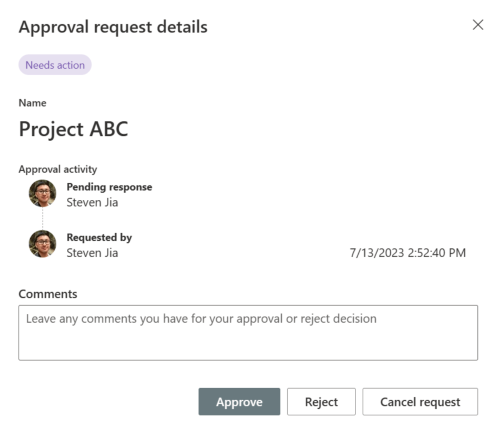
Über die App "Genehmigungen" in Teams:
-
Wechseln Sie zur App Genehmigungen in Microsoft Teams.
-
Identifizieren Sie die Genehmigungsanforderung in der Liste der Anforderungen, und wählen Sie sie aus.
-
Im Dialogfeld "Genehmigungen" können Sie nach Bedarf genehmigen oder ablehnen auswählen. Wenn Sie diese Genehmigung angefordert haben, wird unter Weitere Aktionen auch die Option Anforderung abbrechen angezeigt.Sie können die Genehmigungsanforderung auch nachverfolgen oder neu zuweisen , wenn Sie auf Weitere Aktionen klicken.
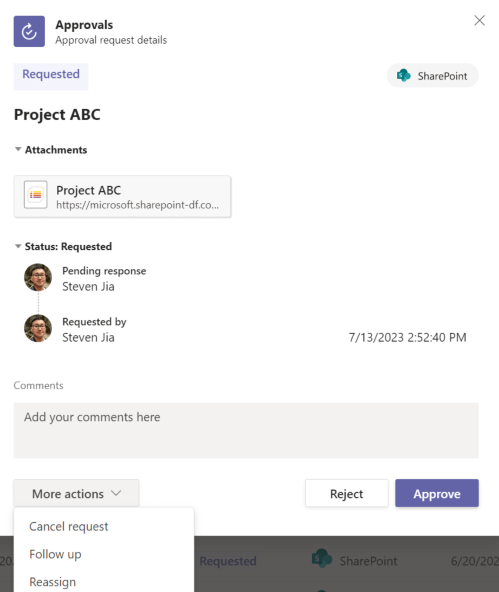
Anzeigen des Genehmigungsverlaufs für ein Listenelement
Aus einer Liste:
-
Wählen Sie das Listenelement aus, auf das Sie auf eine Genehmigungsanforderung antworten möchten, und wählen Sie im Kontextmenü Genehmigungsdetails aus. Alternativ können Sie die status Pille dieses Elements in der Spalte Genehmigung status auswählen.
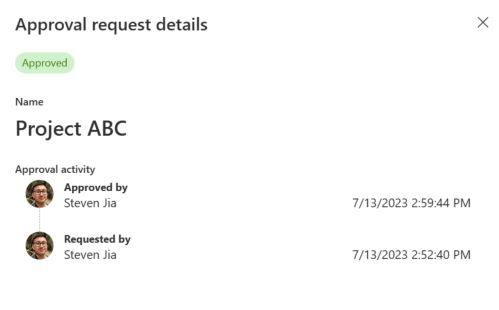
Über die App "Genehmigungen" in Teams:
-
Wechseln Sie zur App Genehmigungen in Microsoft Teams.
-
Identifizieren Sie die Genehmigungsanforderung in der Liste der Anforderungen, und wählen Sie sie aus.
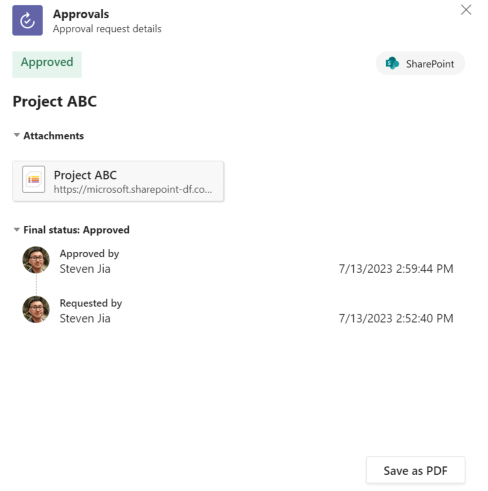
Einschränkungen moderner Genehmigungen für Listen
Benutzerumgebung
-
Wenn eine genehmigende Person nicht über die Berechtigung zum Anzeigen eines Listenelements verfügt, wird beim Senden einer Genehmigungsanforderung an diesen Benutzer das zugrunde liegende Listenelement nicht automatisch für diese Person freigegeben. Der genehmigenden Person muss manuell Zugriff auf das Listenelement gewährt werden.
-
Genehmigungsanforderungen werden automatisch abgebrochen, wenn sich das zugrunde liegende Listenelement ändert (d. h. bearbeitet oder gelöscht). Benutzer erhalten eine Warnung, dass eine aktive Genehmigung vorhanden ist, und die Anforderung wird abgebrochen, wenn Änderungen abgeschlossen sind.
Hinweis: In diesem Fall notiert das System den Benutzer, der die Genehmigungsanforderung erstellt hat, als den Benutzer, der die Anforderung abgebrochen hat.
-
Um Genehmigungen anzuzeigen und zu verwalten, unabhängig davon, ob Sie der Anforderer oder genehmigende Person sind, wechseln Sie zur App Genehmigungen in Teams.
Verfügbarkeit
-
Moderne Genehmigungen sind für Dokumentbibliotheken noch nicht verfügbar.
-
In der Rasteransicht können Sie nur Genehmigungen anfordern, aber Sie können auf genehmigungsanforderung über die Befehlsleiste antworten.
Auswirkungen auf andere Features
-
Wenn moderne Genehmigungen für eine Liste aktiviert sind, wird Listen Synchronisierung für diese Liste automatisch deaktiviert.
-
Listenregeln können die Spalte Genehmigung status verwenden. Für bestimmte Bedingungen und Filterkriterien ist jedoch möglicherweise kein gültiger Benutzer im angegebenen Feld vorhanden, um eine E-Mail aus der Regel zu senden.










